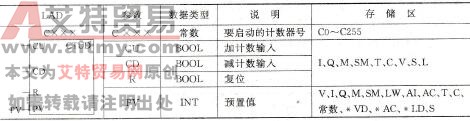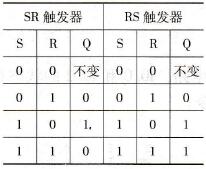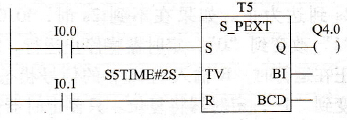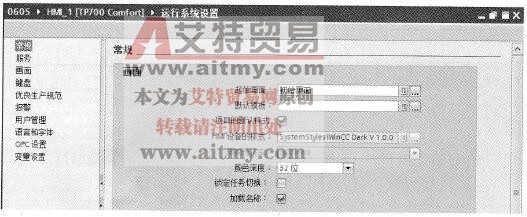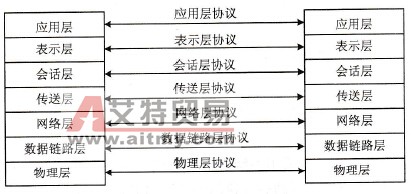您现在的位置是:首页 > PLC技术 > PLC技术
WinCC Advanced项目组态界面
![]() 来源:艾特贸易2017-10-24
来源:艾特贸易2017-10-24
简介图 6-22 中显示的 WinCCAdvanced 项目组态界面分为几个区域,分别是菜单栏、工具栏、项目树、工作区、监视(巡视)视图区、任务卡区和详细视图区。 (1) 菜单栏和工具栏 菜单栏和工具栏
图6-22中显示的WinCCAdvanced项目组态界面分为几个区域,分别是菜单栏、工具栏、项目树、工作区、监视(巡视)视图区、任务卡区和详细视图区。
(1)菜单栏和工具栏
菜单栏和工具栏是大型软件应用的基础,可以通过WinCC Advanced的菜单栏和工具栏访问它所提供的全部功能。当鼠标指针移动到一个功能上时,将出现工具提示。菜单栏中浅灰色的命令和工具栏中浅灰色的按钮表明该命令和按钮在当前条件下不能使用。
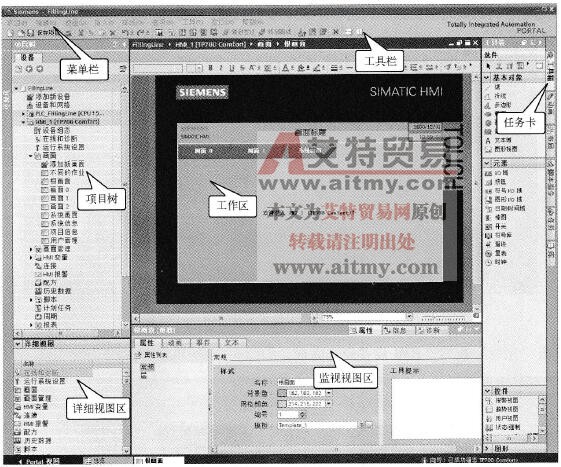
图6-22 HMI设备组态界面
(2)项目树
图6-22画面的左边是项目树,该区域包含了可以组态的所有元件。项目中的各个组成部分在项目视图中以树形结构显示,分为四个层次,即项目名、HMI设备、功能文件夹和对象。
(3)工作区
用户在工作区编辑项目对象,所有WinCC Advanced元素都显示在工作区的边框内。在工作区可以打开多个对象,通常每次在工作区中只能看到其中一个对象。在编辑器栏中,所有其他对象均显示为选项卡。如果在执行某些任务时要同时查看两个对象,则可以使用工具栏中 按钮或
按钮或 按钮,水平或垂直方式平铺工作区;或单击选项卡中
按钮,水平或垂直方式平铺工作区;或单击选项卡中 ,浮动停靠工作区的元素。如果没有打开任何对象,则工作区是空的。
,浮动停靠工作区的元素。如果没有打开任何对象,则工作区是空的。
(4)监视窗口
监视窗口(其英文也翻译为巡视窗口)一般在工作区的下面。监视窗口用于编辑在工作区中选取的对象的属性,例如画面对象的颜色、输入/输出域连接的变量等。
在编辑画面时,如果未激活画面中的对象,在属性对话框中将显示该画面的属性,可以对画面的属性进行编辑。
(5)任务卡
任务卡中包含编辑用户监控画面所需的对象元素,可将这些对象添加到画面。工具箱提供的选件有基本对象、元素、控件和图形。不同的HMI设备可以使用的对象也不同。例如KTP 600 Basic color PN的“控件”中仅有用户视图、趋势视图、配方视图、报警视图和系统诊断视图,而TP700 Comfort的“控件”中还增加了状态/强制、Sm@ rtClient视图等。
(6)详细视图
详细视图用来显示在项目树中指定的某些文件夹或编辑器中的内容。例如,在项目树中单击“画面”文件夹或“变量”编辑器,它们中的内容将显示在详细视图中。双击详细视图中的某个对象,将打开对应的编辑器。
执行菜单命令“选项”→“设置”,在出现的对话框中,可以设置WinCC Advanced的组态界面的一些属性,例如组态画面的常规属性、画面的背景颜色以及画面编辑器网格大小等,如图6-23所示。
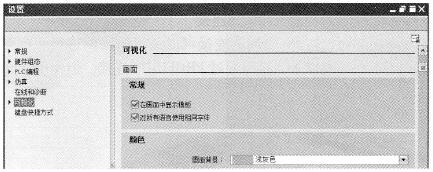
图6-23 组态界面设置
当鼠标指针移动到WinCCAdvanced中的某个对象(例如工具栏中的某个按钮)上时,将会出现该对象最重要的提示信息。如果光标在该对象上多停留几秒钟,将会自动出现该对象的帮助信息。
点击排行
 PLC编程的基本规则
PLC编程的基本规则